Spørgsmål
Problem: Sådan formateres et eksternt drev på Mac
Hej, jeg vil gerne vide, hvordan man formaterer et eksternt drev på Mac. Jeg er lidt forvirret, da der er flere filformatindstillinger. Hvilken en skal jeg bruge?
Løst svar
At lære at formatere et eksternt drev på Mac er nødvendigt af mange årsager. En af dem er, at du måske køber et nyt USB-flashdrev[1] som er forudformateret til Windows OS, og du vil ikke være i stand til at bruge det på din Mac. Dette er dog en af de mange grunde til, at du bør vide, hvordan du formaterer drevet til både Mac- og Windows-operativsystemer.
Heldigvis har Mac-computere et allerede indbygget Diskværktøj[2] hvilket gør det nemt at formatere eksterne drev til forskellige typer formater. Selvom du skal være opmærksom på, at ikke alle formater er designet til at fungere på alle operativsystemer. Derfor understøtter din mac muligvis ikke nogle drevformater, som er udviklet til andre OS.

Her er en hurtig oversigt over, hvilket format du skal bruge afhængigt af dine præferencer:
- Apple filsystem (APFS)[3] er et nyt filformat, som kun kan læses af Mac'er, der kører High Sierra. Ligeledes vil du ikke være i stand til at bruge dit drev på Mac'er med ældre operativsystemer og såvel som på Windows- eller Linux-computere;
- MacOS Extended (Case-sensitive, Journaled, Encrypted) (HFS+) er et glimrende valg for dem, der gerne vil beskytte deres eksterne drev i tilfælde af, at det mistes eller bliver stjålet. Du kan kryptere de data, der er gemt på drevet, og sætte et kodeord på det. Bemærk desuden, at dette filformat kan læses for Windows OS-enheder. De kan dog ikke bruges på anden måde;
- MS-DOS FAT (FAT32) er fantastisk til dem, der deler deres drev med pc-brugere, da dette format kan læses af Windows, Linux og Mac-operativsystemer. Selvom filer er begrænset til 4 GB. Således kan folk, der har brug for mere plads, finde det ubrugeligt;
- ExFAT giver brugere mulighed for at dele drevet med pc-brugere samt tilbyder over 4 GB plads;
- NTFS-formatet er kun designet til Windows OS. Ligeledes kan Mac-computere bare læse dette filformat uden mulighed for at skrive til det.
Sådan formateres et drev på Mac
For at gendanne din computers højeste ydeevne skal du købe en licenseret version af Mac vaskemaskine X9 Mac vaskemaskine X9 reparation software.
Før du fortsætter til instruktionerne, skal du være opmærksom på, at formatering af drevet kræver at alt indhold, der er gemt på det, slettes. Derfor bør du kopiere filerne fra drevet for at undgå at miste værdifuld information.
Brug Diskværktøj til at formatere et eksternt drev på Mac
- Tryk på Kommando + Mellemrum og skriv Diskværktøj;
- Åbn den og kontroller de tilgængelige drev i venstre side af vinduet.
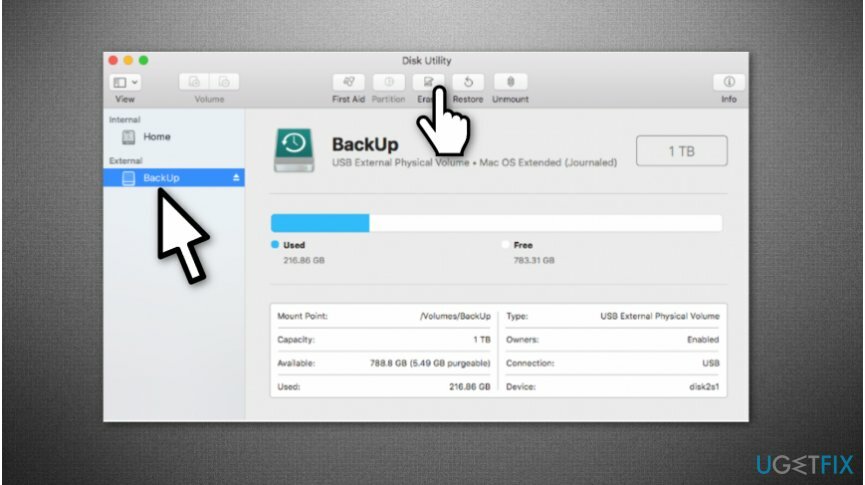
- Vælg det drev, du har brug for, og klik på Slet-knappen.
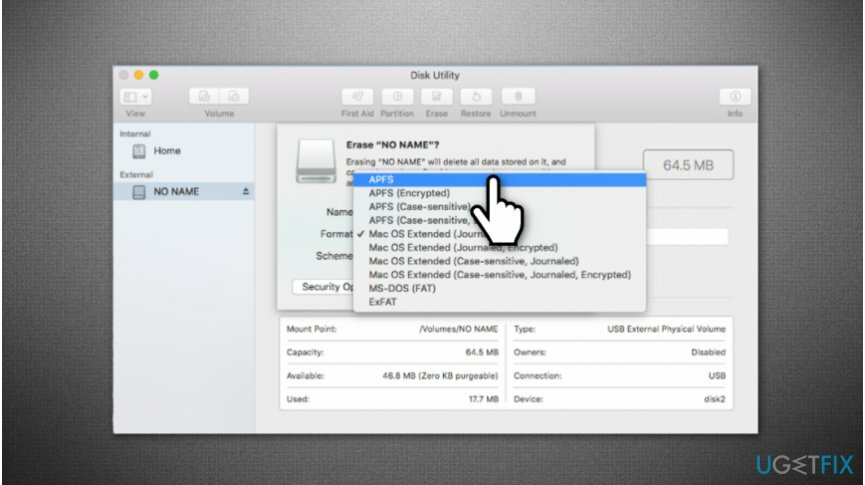
- Diskværktøj vælger automatisk filformatet. Du kan dog ændre det manuelt, hvis du ved hvilket format du har brug for. For det, gå ovenover og tjek den hurtige oversigt over filformattyper;
- Navngiv dit drev, og fortsæt til Sikkerhedsindstillinger.
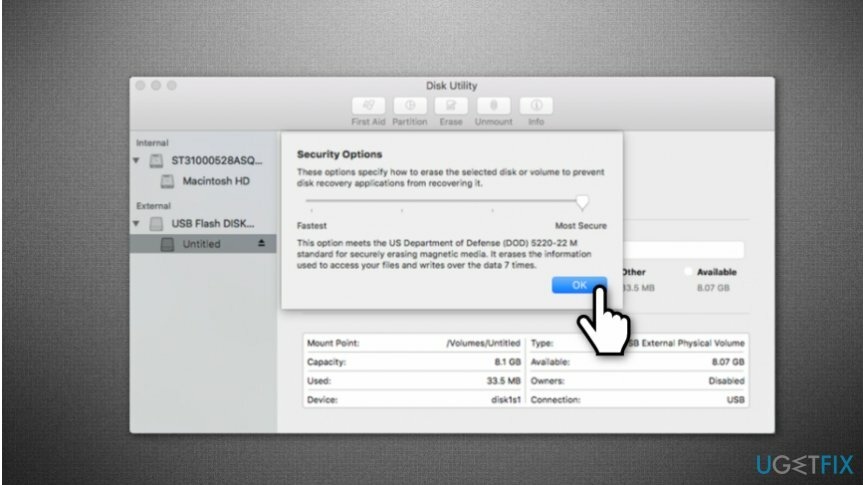
- Vælg indstillingerne fra venstre (hurtigste) til højre (mest sikre);
- Klik på OK, og vent, indtil drevet er klar til brug.
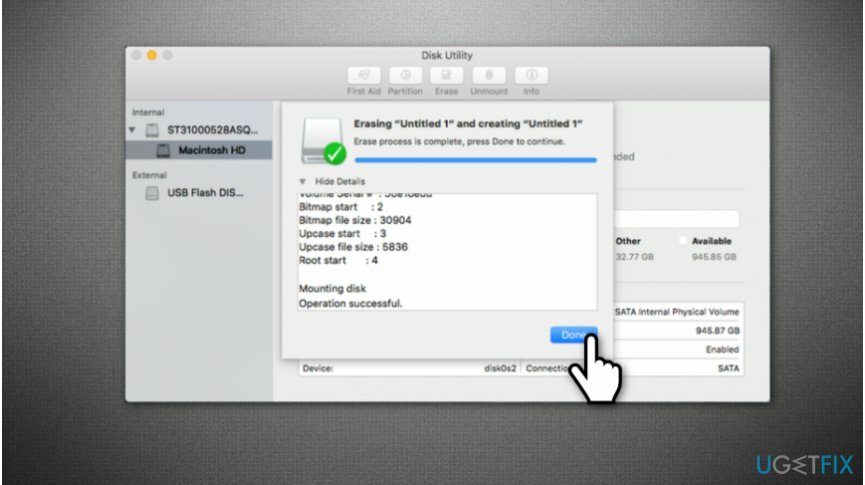
- Kopier filerne tilbage til dit drev.
Optimer dit system og få det til at fungere mere effektivt
Optimer dit system nu! Hvis du ikke ønsker at inspicere din computer manuelt og kæmper med at prøve at finde problemer, der gør den langsommere, kan du bruge optimeringssoftware, der er anført nedenfor. Alle disse løsninger er blevet testet af ugetfix.com-teamet for at være sikker på, at de hjælper med at forbedre systemet. For at optimere din computer med kun ét klik skal du vælge et af disse værktøjer:
Tilbud
gør det nu!
Hentcomputer optimizerLykke
Garanti
Hvis du ikke er tilfreds med og mener, at det ikke lykkedes at forbedre din computer, er du velkommen til at kontakte os! Giv os venligst alle detaljer relateret til dit problem.
Denne patenterede reparationsproces bruger en database med 25 millioner komponenter, der kan erstatte enhver beskadiget eller manglende fil på brugerens computer.
For at reparere beskadiget system skal du købe den licenserede version af værktøjet til fjernelse af malware.

Forhindre websteder, internetudbydere og andre parter i at spore dig
For at forblive helt anonym og forhindre internetudbyderen og den regeringen fra at spionere på dig, bør du ansætte Privat internetadgang VPN. Det giver dig mulighed for at oprette forbindelse til internettet, mens du er fuldstændig anonym ved at kryptere al information, forhindre trackere, annoncer samt ondsindet indhold. Vigtigst af alt, vil du stoppe de ulovlige overvågningsaktiviteter, som NSA og andre statslige institutioner udfører bag din ryg.
Gendan dine mistede filer hurtigt
Uforudsete omstændigheder kan opstå når som helst, mens du bruger computeren: den kan slukke på grund af strømafbrydelse, en Blue Screen of Death (BSoD) kan forekomme, eller tilfældige Windows-opdateringer kan maskinen, når du gik væk et par minutter. Som følge heraf kan dit skolearbejde, vigtige dokumenter og andre data gå tabt. Til gendanne mistede filer, du kan bruge Data Recovery Pro – den søger gennem kopier af filer, der stadig er tilgængelige på din harddisk, og henter dem hurtigt.